Reklama
 W ciągu ostatnich kilku lat pamięci USB stały się bardzo popularne. Przesyłają pliki stosunkowo szybko (w porównaniu do płyt CD), okazują się być wyjątkowo małe i dyskretne, i podłączają się do prawie każdego komputera z portem USB.
W ciągu ostatnich kilku lat pamięci USB stały się bardzo popularne. Przesyłają pliki stosunkowo szybko (w porównaniu do płyt CD), okazują się być wyjątkowo małe i dyskretne, i podłączają się do prawie każdego komputera z portem USB.
Osobiście mam teraz dwa dyski flash na pęku kluczy i nie wyobrażam sobie, jak sobie radziłem bez nich. Dzięki wygody nowoczesnego napędu na kciuki mogę kopiować dokumenty lub inne ważne pliki na mały dysk, który mieści się w kieszeni wymiany i przenosić je na inny komputer. Tak właśnie robi większość ludzi za pomocą pendrive'ów - jak dotąd nic specjalnego.
Używanie dysku flash jako urządzenia do tworzenia kopii zapasowych i przesyłania jest świetne - ale tak naprawdę nie odblokowałeś potencjału USB, dopóki nie zainstalujesz na nim niektórych programów.
Strony takie jak PortableApps faktycznie mają paczkowane aplikacje, które można zainstalować bezpośrednio na dysku USB. Te aplikacje, gry i narzędzia będą działały z pamięci USB po podłączeniu jej do komputera (pod warunkiem, że są one w systemie operacyjnym, na którym działają programy). Aibek opracował doskonałą listę
Znalazłeś więc naprawdę fajną aplikację i nigdzie w Internecie nie było jej gotowej wersji, która instalowałaby ją na twoim dysku USB. Wygląda na to, że czas nauczyć się tworzyć przenośną aplikację na dysk flash. Uwaga: nie mam na myśli dysków flash U3; to inna gra w piłkę na kilka sposobów (nawet jeśli można z nich korzystać w ten sam sposób).
Przykładową aplikacją, którą zamierzam uczynić przenośną, jest Śmiałość, program do edycji dźwięku typu open source. Możesz pobrać własny plik lub skorzystać z Audacity (zalecane po raz pierwszy) przed wypróbowaniem tej metody we własnych aplikacjach.
Krok 1: Pobierz plik instalacyjny aplikacji
Jeśli śledzisz, pobierz Śmiałość plik instalacyjny. Upewnij się, że ten plik do pobrania jest stosunkowo odizolowany, bo w przeciwnym razie sprawy się skomplikują.
Krok 2: Pobierz Universal Extractor i WinRAR
Pobieranie Universal Extractor oraz program taki jak WinRAR. Zainstaluj oba programy - potrzebujemy obu, aby to zadziałało. Upewnij się, że zezwalasz obu programom na kojarzenie z ich odpowiednimi typami plików, i ponownie uruchom komputer, jeśli zostaniesz o to poproszony - lepiej zabezpieczyć niż przepraszać. Nie musiałem restartować, ale to nie zaszkodziło.
Krok 3: UniExtract Rozpakuj plik instalacyjny
Kliknij pobrany plik instalacyjny prawym przyciskiem myszy (w moim przypadku jest to Audacity) i kliknij „UniExtract tutaj”. Śmiało i określ folder, do którego chcesz wyodrębnić plik instalacyjny. Zostanie utworzony folder z rozpakowanymi plikami w środku. Otwórz ten folder, aby przejść do następnego kroku.
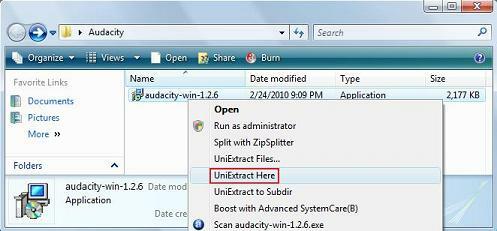
Krok 4: Znajdź plik EXE, który uruchamia program
W wyodrębnionym folderze poszukaj pliku .exe, który uruchamia program. Jest dość łatwy do wykrycia i zwykle ma taką samą nazwę jak program, który próbujesz zainstalować. Na przykład w moim przypadku plik .exe nosi nazwę „audacity.exe”. Kliknij dwukrotnie plik i sprawdź, czy program działa poprawnie.
Krok 5: Spakuj wszystkie pliki do archiwum
Podświetl każdy plik w tym folderze, kliknij go prawym przyciskiem myszy i kliknij „Dodaj do archiwum” w menu kontekstowym.
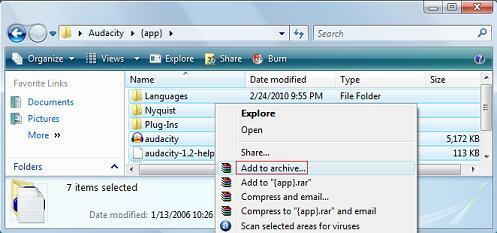
W wyświetlonym oknie dialogowym nazwij swoje archiwum „Audacity Portable” lub cokolwiek wolisz. W ramach metody kompresji wybierz „Najlepsza” i sprawdź „Utwórz archiwum SFX”.
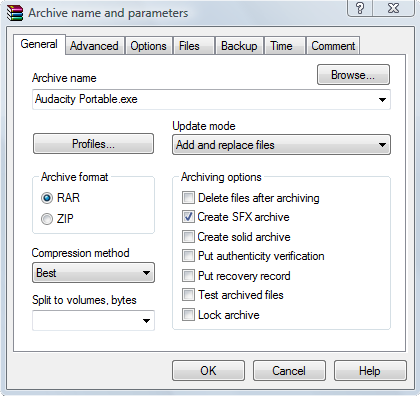
Następnie kliknij kartę „Zaawansowane”, a następnie „Opcje SFX…”. W polu „Uruchom po wypakowaniu” wpisz nazwę pliku .exe, który został zlokalizowany w kroku 4. W moim przypadku nazwa to „audacity.exe”.
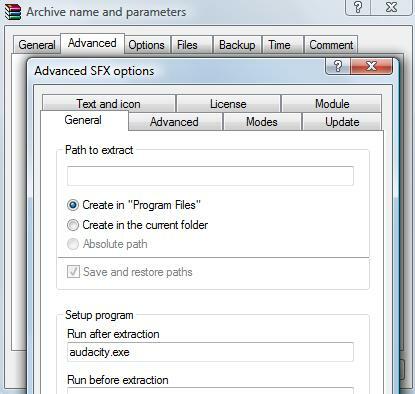
Przejdź do zakładki „Tryby” i wybierz „Rozpakuj do folderu tymczasowego” i „Ukryj wszystko”

Na koniec przejdź do karty „Aktualizacja” i wybierz „Zastąp wszystkie pliki”. Teraz idź dalej i naciśnij OK i zobacz, jak WinRAR generuje plik aplikacji.
Krok 6: Skopiuj plik na dysk USB
Ten krok jest dość oczywisty. Przeciągnij aplikację na dysk USB (gdziekolwiek chcesz), a następnie uruchom ją w trybie testowym! Kliknij dwukrotnie aplikację, aby ją uruchomić - na dowolnym komputerze z systemem Windows! Ta wersja Audacity jest tylko dla systemu Windows.
Podsumowując, w zasadzie znaleźliśmy plik, który chcieliśmy, wyodrębniliśmy go, a następnie ponownie zapakowaliśmy, wprowadzając kilka własnych preferencji. Za każdym razem, gdy klikniesz aplikację, rozpakuje ona plik na kilka ukrytych folderów, aby plik .exe miał dostęp do potrzebnych zasobów. Oznacza to, że uruchomienie aplikacji zajmuje około 2 sekund (w zależności od wielkości aplikacji), ale będzie działać bezproblemowo.
Co myślisz? Czy ten proces działał dla Ciebie? Osobiście podoba mi się ta metoda, ale są też inne, które mogą również działać (np. Kopiowanie całego folderu programu z katalogu plików programu). Niestety inne metody, które wypróbowałem, były zawodne.
Ogólna zasada dla metody, którą pokazałem tutaj, jest taka, że jeśli plik .exe w kroku 4 zostanie wykonany pomyślnie, proces również zakończy się sukcesem i będziesz mógł spakować wszystko do plik aplikacji. Mam nadzieję, że podobał Ci się ten artykuł i jego treść była dla Ciebie przydatna. Daj mi znać, co myślisz w sekcji komentarzy!
Jeśli chcesz zabrać ze sobą więcej niż jedną aplikację, możesz rozważyć przenośna wersja systemu Windows.
Były autor MakeUseOf i entuzjasta technologii.